
随着电脑的使用率越来越高,我们有时候可能会遇到对win10系统重置电脑的设置方法,想必大家都遇到过需要对win10系统重置电脑进行设置的情况吧,那么应该怎么设置win10系统重置电脑呢?
下面小编带领大家看看win10系统重置电脑的详细步骤:
具体方法如下:
1、点击开始菜单,然后选择“设置”;
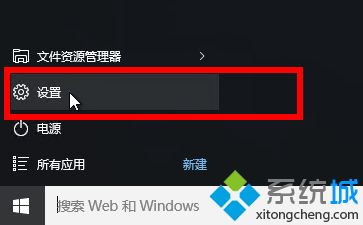
2、在设置选项中点击“更新和安全”;
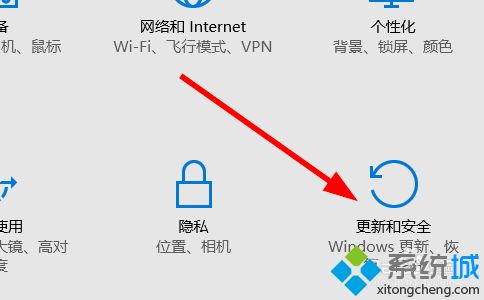
3、然后从菜单中选择“恢复”;
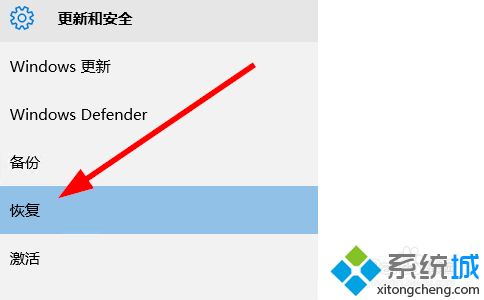
4、在右边有重置电脑的说明信息,如果确定要重置那么点击“开始”按钮;
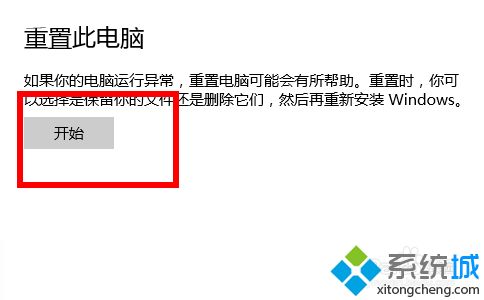
5、重置有两种选项;
一是保留个人文件的重置,会保留系统盘下的个人信息,比如用户名,桌面内容,下载过的文件等等(一般为C:\Users\[用户名]下的内容)
二是删除所有内容的重置,相当于重新安装电脑
根据自己的情况选择重置的类型,之后会进入重置程序,按照提示完成重置
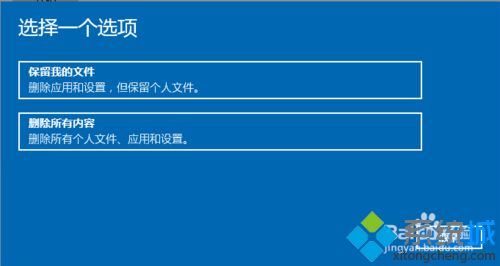
重置win10电脑的详细步骤就分享到这里了,重置电脑可以解决卡顿等问题,让系统运行速度变得更快。
是不是困扰大家许久的win10系统重置电脑的操作方法问题已经解决了呢?有碰到一样情况的用户们可以采取上面的方法来处理,希望对大家有所帮助。
uc电脑园提供的技术方案或与您产品的实际情况有所差异,您需在完整阅读方案并知晓其提示风险的情况下谨慎操作,避免造成任何损失。

未知的网友